
音频编辑软件GoldWave中有许多不同的功能,而其中有项功能为压缩/扩展,通常被认为可以用来压缩音频文件,事实并非如此,那么下面小编就来说一下GoldWave压缩器怎么操作。
1、压缩器使用
当你录制了一些声音较大的音乐,如果只是单纯的提高整体音量,就会让声音变得十分噪杂扭曲。如果你想要使得高音区不变调,同时提高整体音频的音量。那么点击“效果——压缩/扩展”,勾选压缩器,在预设中选择“减少高音部分”后,点击确定。
压缩结束之后,点击“效果——音量——最大化音量”,然后就可以将音量拉伸到完整的动态范围内了。或者在压缩/扩展窗口中,勾选扩展器,预设选择““Boost quiet parts”后点击确定。
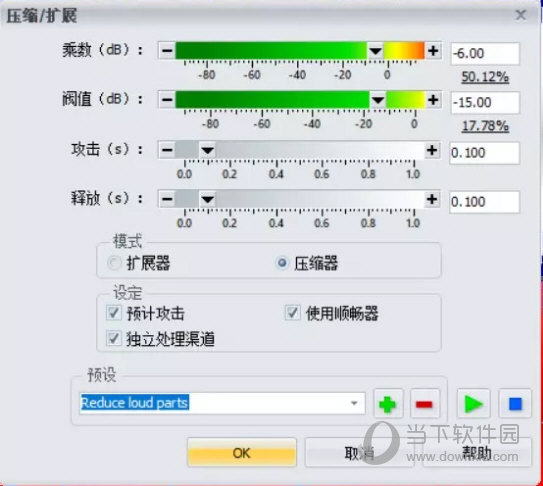
2、扩展器使用
如果你在录制了一段声音后,发现声音的背景声嘈杂,就要注意降噪啦。在压缩/扩展窗口,勾选扩展器,然后选择预设时,可以选择噪音门预设或者是“”减少相当于零件预设。
我们再介绍一下压缩/扩展窗口的三个设定。首先是预计攻击,扫描超过阈值的音频并激活效果。如果“攻击”数值为0.100,则效果会提前0.100秒。这意味着叠加效果将在超过阈值的瞬间加满,而不是在0.100秒后变满。
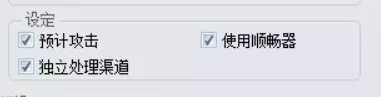
勾选使用更顺畅,可以消除在处理期间可能发生的任何突发的音量变化,具有较小的攻击/释放时间。
而勾选独立处理渠道,则可以控制每个通道的处理方式。选中时,将分别处理每个通道,并且可以对每个通道应用不同的增益。未选中时,则会将一个增益应用于所有通道,通常为最低通道来避免削波。
以上的就是压缩器和扩展器的使用说明,你可以根据自己的音频来进行调整,非常的简单,希望对你有帮助。

很多音乐本身的音量是很轻的,想要增加它们的音量,如果你不满足于只提升电脑音量来增强音乐的声音,那就可以考虑直接处理下这个音乐本身,下面就来跟大家说一下如何用GoldWave来提升音乐文件的原始音量。

一般有些歌曲可以设置声音回音,以此来模拟空灵的效果,下面就来说一下如何用GoldWave来设置歌曲演唱的回声效果,让歌声更加的优美,希望对你有帮助。
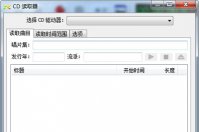
GoldWave这个工具拥有CD阅读器、效果组合编辑器和表达式计算计算器的功能,来读取CD、堆栈音效和创建新音效的提示。下面就来教教大家如何使用这个CD读取功能。

很多时候从网络上下载过来的Mp3音乐都非常的大,导致手机或者Mp3播放器中的空间都不足,导致歌曲无法播放,如果想要压缩降低这些MP3文件的大小,这个GoldWave软件就可以实现将歌曲文件压缩,操作也非常的简单,而且可以有两种方法,下面来说一下如何使用。

有些时候你有很多音频文件,它们往往音量参差不齐,如果你想一个一个调整音量非常麻烦,那么GoldWave就可以帮到你,它可以拥有批处理让你轻松一次性统一处理这些音频的音量,下面教你如何使用。

很多音乐本身的音量是很轻的,想要增加它们的音量,如果你不满足于只提升电脑音量来增强音乐的声音,那就可以考虑直接处理下这个音乐本身,下面就来跟大家说一下如何用GoldWave来提升音乐文件的原始音量。

一般有些歌曲可以设置声音回音,以此来模拟空灵的效果,下面就来说一下如何用GoldWave来设置歌曲演唱的回声效果,让歌声更加的优美,希望对你有帮助。
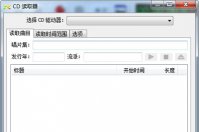
GoldWave这个工具拥有CD阅读器、效果组合编辑器和表达式计算计算器的功能,来读取CD、堆栈音效和创建新音效的提示。下面就来教教大家如何使用这个CD读取功能。

很多时候从网络上下载过来的Mp3音乐都非常的大,导致手机或者Mp3播放器中的空间都不足,导致歌曲无法播放,如果想要压缩降低这些MP3文件的大小,这个GoldWave软件就可以实现将歌曲文件压缩,操作也非常的简单,而且可以有两种方法,下面来说一下如何使用。

有些时候你有很多音频文件,它们往往音量参差不齐,如果你想一个一个调整音量非常麻烦,那么GoldWave就可以帮到你,它可以拥有批处理让你轻松一次性统一处理这些音频的音量,下面教你如何使用。